Samsung Phone을 사용하는 경우 Odin 모드 Samsung 전화라는 용어를 언급했을 것입니다. 따라서 이 모드에 대해 자세히 알아보기 전에 가장 중요한 질문인 Odin 모드가 무엇인지에 대한 답변이 필요합니다. 이 모드는 전화기의 인터페이스를 자신 있게 수정할 수 있는 고급 사용자 및 프로그래머가 사용합니다. Odin 모드를 사용하는 첫 번째 단계로 Samsung 휴대폰의 특정 모델에 대한 Samsung 모바일 Odin 다운로드에 대해 알아야 합니다. 또한 Odin 모드가 Samsung Phone에서 멈춘 경우 다운로드 모드를 종료하는 방법에 대한 질문에 답변하는 기사에 제공된 방법을 사용할 수 있습니다. 여기에 제공된 모든 주제에 대한 답변을 찾으려면 기사를 끝까지 읽으십시오.

목차
삼성 폰의 오딘 모드는 무엇입니까?
다운로드 모드라고도 하는 Odin 모드는 앱 또는 기타 소프트웨어를 설치하기 위해 Samsung Phone과 같은 Samsung 장치를 플래시하는 데 사용됩니다. 이 사전 부팅 모드에서 전화기에 새로운 맞춤형 ROM과 펌웨어를 설치할 수 있습니다. 이 모드는 PC와 Samsung Phone 간의 인터페이스 역할을 하며 Windows PC를 사용하여 펌웨어를 설치할 수 있습니다. 다음은 Odin 모드에 대해 알아야 할 몇 가지 사항입니다.
- Odin 모드는 화면에 Downloading 메시지와 함께 Android 기호가 있는 삼각형으로 표시됩니다.
- Odin 모드는 폰을 루팅하고 부트로더를 잠금 해제하여 파일을 설치하는 것과 유사합니다. 파일이 휴대폰에 설치되면 자동으로 일반 모드로 재부팅됩니다.
- 일반적으로 Odin 모드 Samsung Phone은 휴대폰에 소프트웨어 파일을 설치하는 데 15분에서 30분이 걸립니다. Odin 모드가 무엇인지에 대한 질문에 대한 답을 알고 있으므로 추가 섹션으로 진행할 수 있습니다.
참고: 스마트폰에는 동일한 설정 옵션이 없고 제조업체마다 다르므로 변경하기 전에 올바른 설정을 확인하십시오. 상기 단계는 Samsung Galaxy A21 s 폰에서 수행되었습니다.
오딘 모드 진입 방법
섹션의 다음 방법을 사용하여 Samsung Phone에서 Odin 모드로 들어갈 수 있습니다.
참고: 이 섹션은 Odin 모드로 들어가는 방법에 대한 기본 정보를 제공하며 휴대폰 모델에 따라 사용해야 합니다. 다음 섹션에서는 다운로드 모드로 들어가는 일반적인 방법을 제공합니다.
방법 1: 전화의 키를 통해
첫 번째 방법은 휴대폰의 키를 사용하여 다운로드 모드로 들어가는 것이며 휴대폰 모델에 따라 다릅니다.
옵션 I: 홈 버튼이 있는 삼성 휴대폰
이 옵션은 홈 버튼이 있는 모든 장치에 적합하며 일반적으로 Galaxy S7 및 Galaxy Note 7과 같이 2016년 이전에 출시된 전화 모델에 있습니다.
1. 전원 키를 누르고 전원 끄기 옵션을 눌러 전화기를 끕니다.
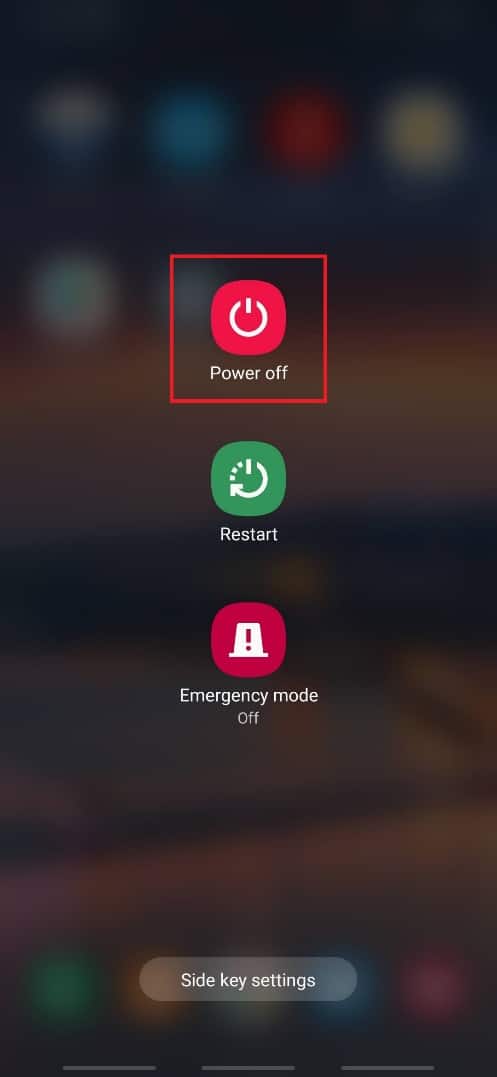
2. 볼륨 작게 + 홈 + 전원 키를 함께 누릅니다.
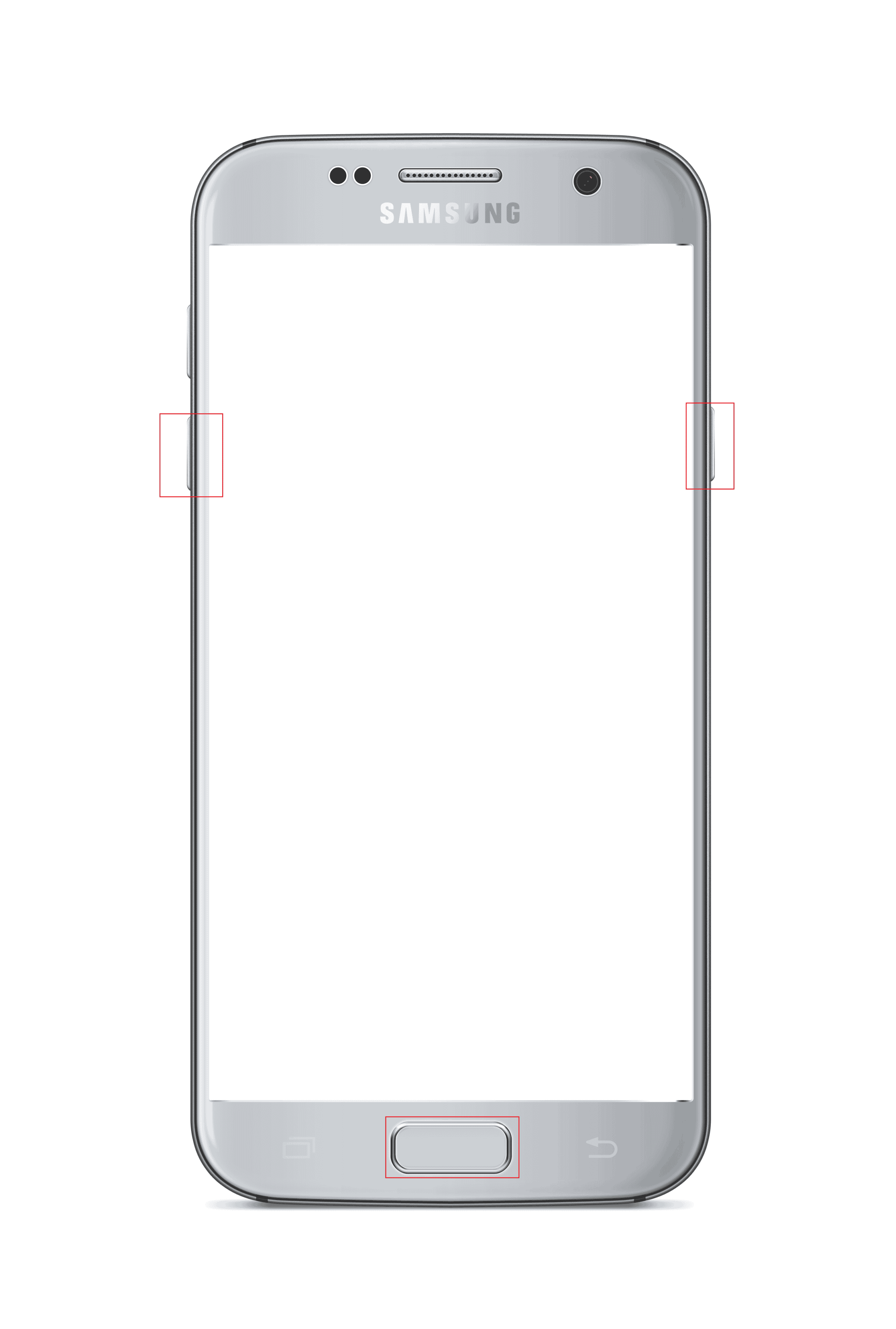
3. 볼륨 높이기 키를 눌러 계속 옵션을 선택합니다.
옵션 II: 빅스비 키가 있는 삼성 휴대폰
이 옵션은 빅스비 키가 있는 휴대폰 모델에서 사용할 수 있으며 2017년 이후 모델에 제공됩니다. 빅스비 키가 있는 휴대폰 모델에는 Samsung Galaxy S8, Galaxy S9, Galaxy S10 및 Galaxy Note 8, Galaxy Note 9가 있습니다.
1. 전원 키를 누르고 전원 끄기 옵션을 눌러 전화기를 끕니다.
2. 볼륨 작게 + 빅스비 + 전원 키를 동시에 누릅니다.
3. 볼륨 크게 키를 눌러 계속 옵션을 선택합니다.
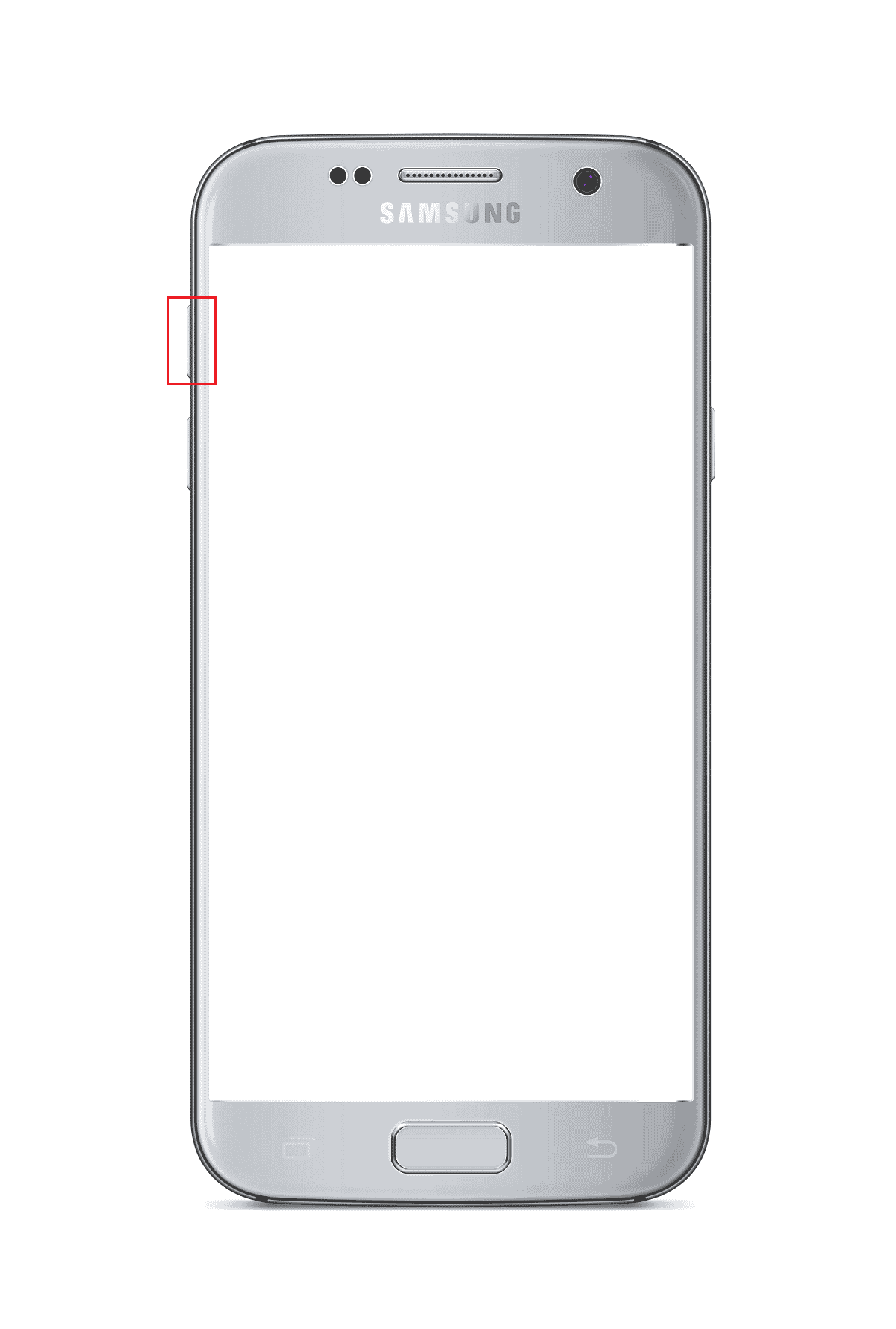
옵션 III: 측면 키가 있는 삼성 휴대폰
이 옵션은 측면 키가 있는 최신 전화기에 있습니다. 이 기능이 포함된 휴대폰 모델은 Samsung Galaxy Note 10, Galaxy Note 20, Galaxy S20, Galaxy S21, Galaxy Tab S7 및 Galaxy Tab A7입니다.
1. 전원 키를 누르고 전원 끄기 옵션을 눌러 전화기를 끕니다.
2. 볼륨 작게 + 전원 키를 함께 누릅니다.
참고: Samsung Galaxy S21의 경우 볼륨 업 + 전원 키를 눌러야 합니다.

3. 볼륨 크게 키를 눌러 계속 옵션을 선택합니다.
방법 2: ADB 도구를 통해
Odin 모드 Samsung Phone으로 들어가는 두 번째 방법은 ADB 또는 Android Debug Bridge 도구를 사용하는 것입니다. 이 방법을 사용하려면 Windows PC를 사용해야 합니다.
1단계: Windows PC에서 ADB 장치 활성화
다운로드 모드로 들어가는 첫 번째 단계는 아래 단계에 따라 PC에서 ADB 장치를 활성화하는 것입니다.
1. USB 케이블을 사용하여 Samsung Phone을 Windows PC에 연결합니다.
2. Windows 검색 창을 사용하여 Google Chrome 앱을 실행합니다. 열기를 클릭합니다.
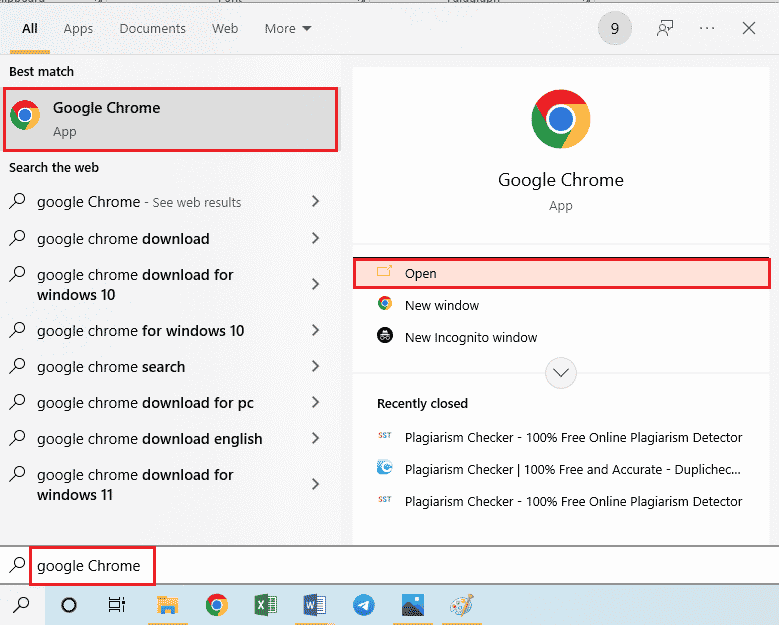
3. Android SDK 플랫폼 도구 다운로드를 위한 공식 웹사이트를 열고 다운로드 섹션에서 Windows용 SDK 플랫폼 도구 다운로드 링크를 클릭합니다.
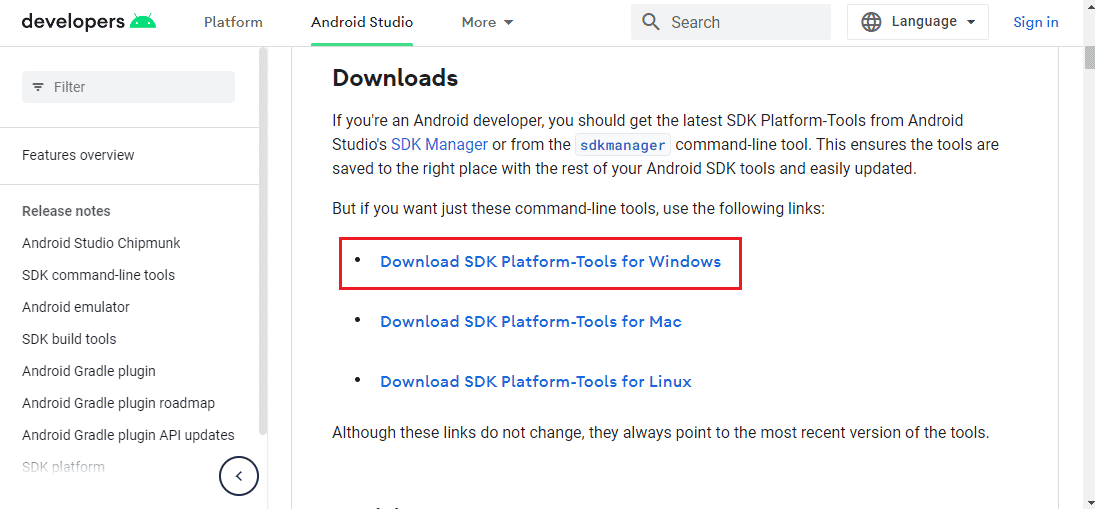
4. WinZip과 같은 데이터 압축 유틸리티를 사용하여 다운로드한 도구의 모든 파일을 추출합니다.
5. Windows 검색 창에 입력하여 Windows PowerShell을 엽니다. 관리자 권한으로 실행을 클릭합니다.

6. .adb devices 명령을 입력하고 Enter 키를 누릅니다.
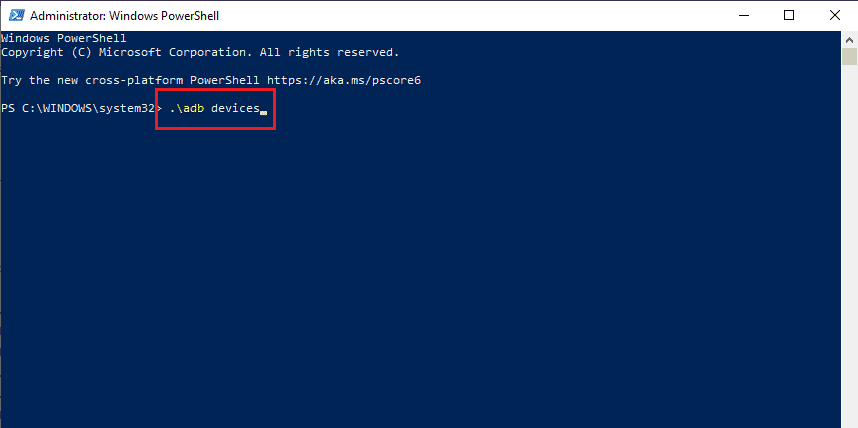
7. 전화기의 권한 창에서 수락 옵션을 누릅니다.
2단계: 삼성 전화에서 USB 디버깅 및 노드 트리 디버깅 활성화
Odin 모드 삼성 전화를 켜는 다음 단계는 USB 디버깅과 삼성 전화의 노드 트리 디버깅 기능을 활성화하여 PC와 휴대폰을 연결하는 것입니다.
1. 삼성 휴대폰에서 설정 앱을 엽니다.
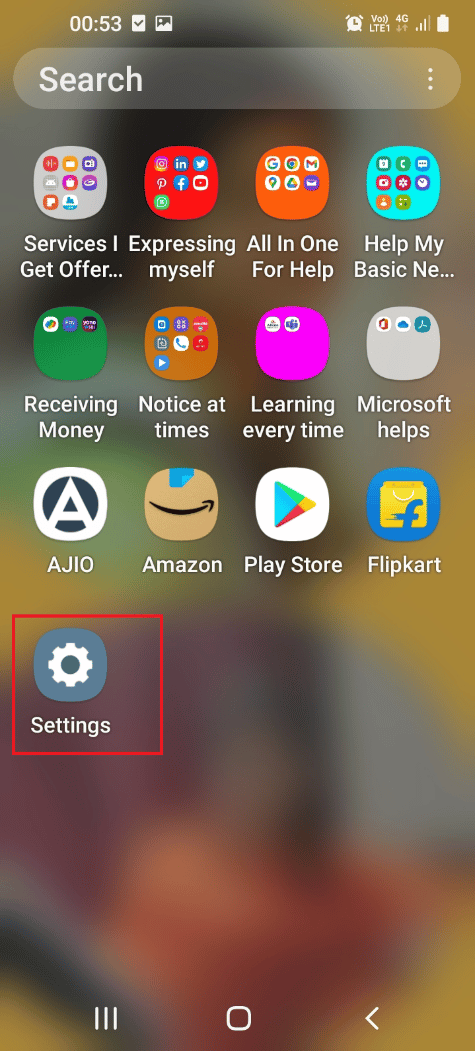
2. 전화 정보 탭을 누릅니다.
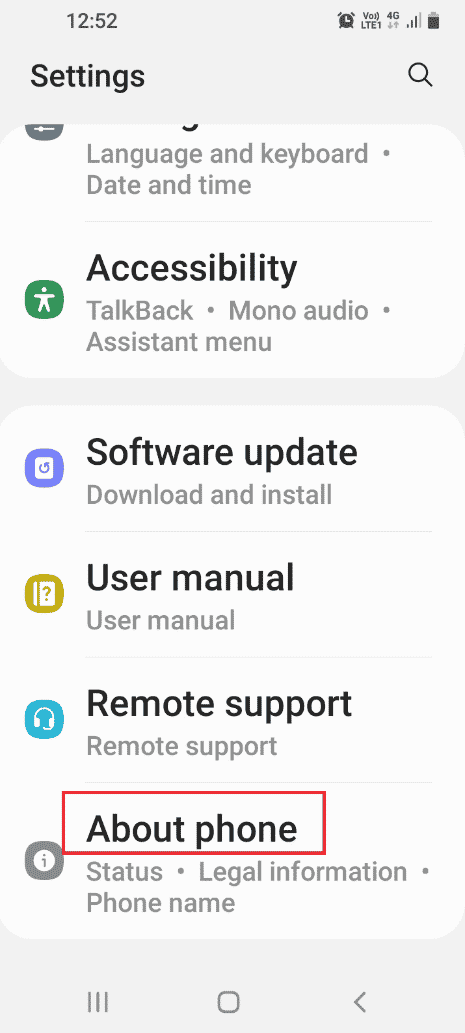
3. 소프트웨어 정보 탭을 누릅니다.
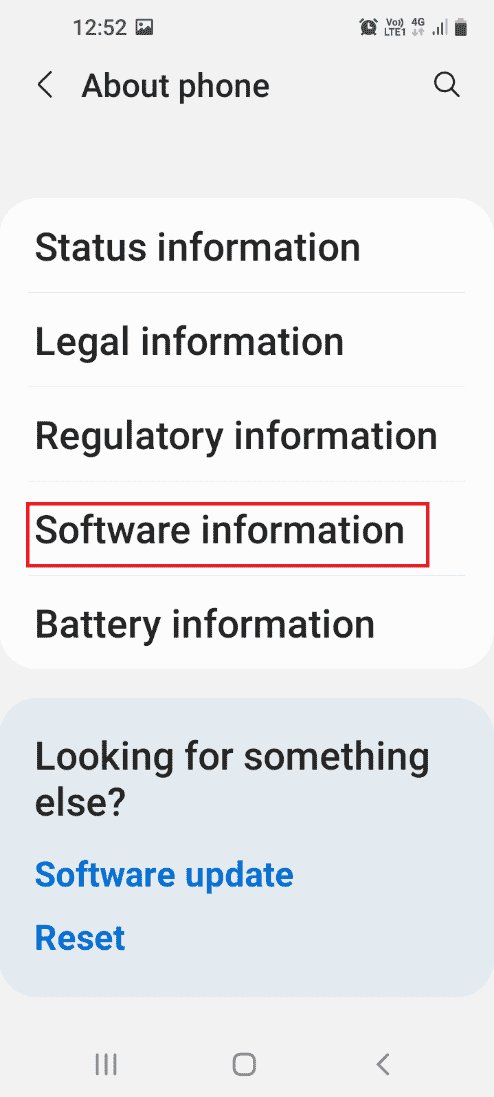
4. 빌드 번호 탭을 7번 누릅니다.
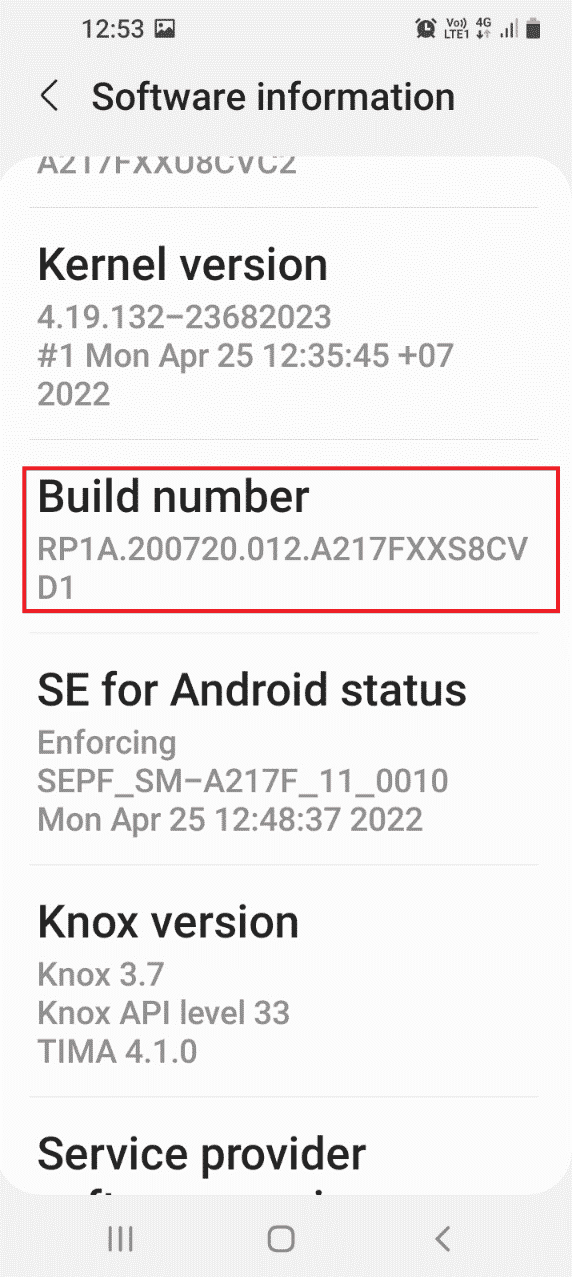
5. 개발자 모드가 활성화되었다는 메시지가 표시됩니다.
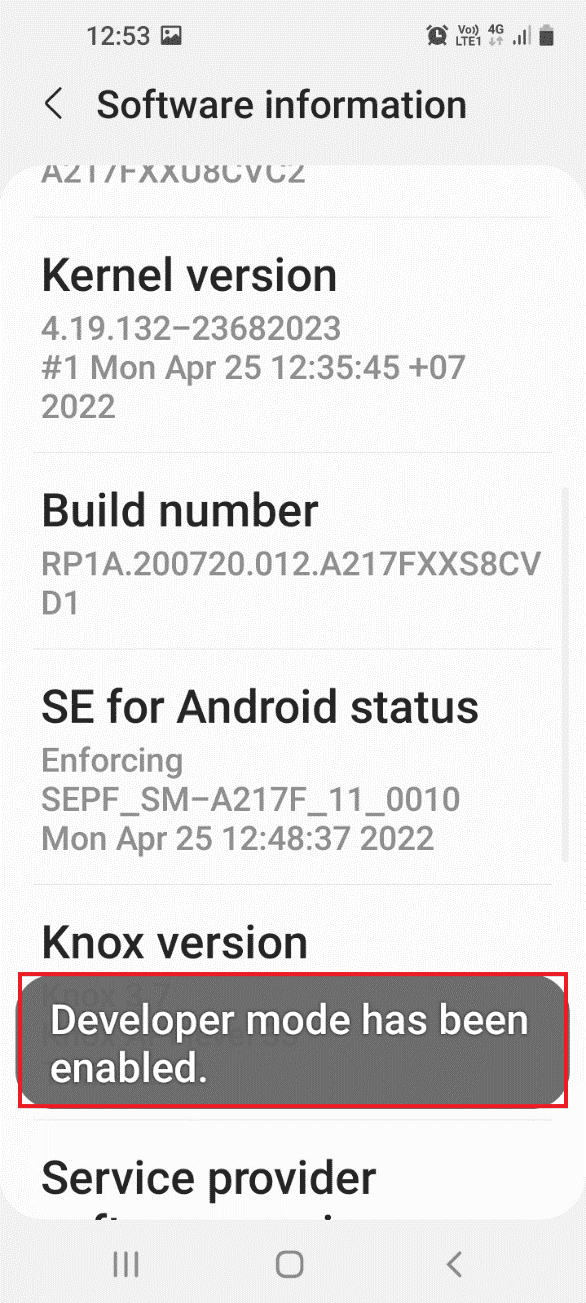
6. 설정 홈 페이지로 돌아가서 개발자 옵션 탭을 누릅니다.
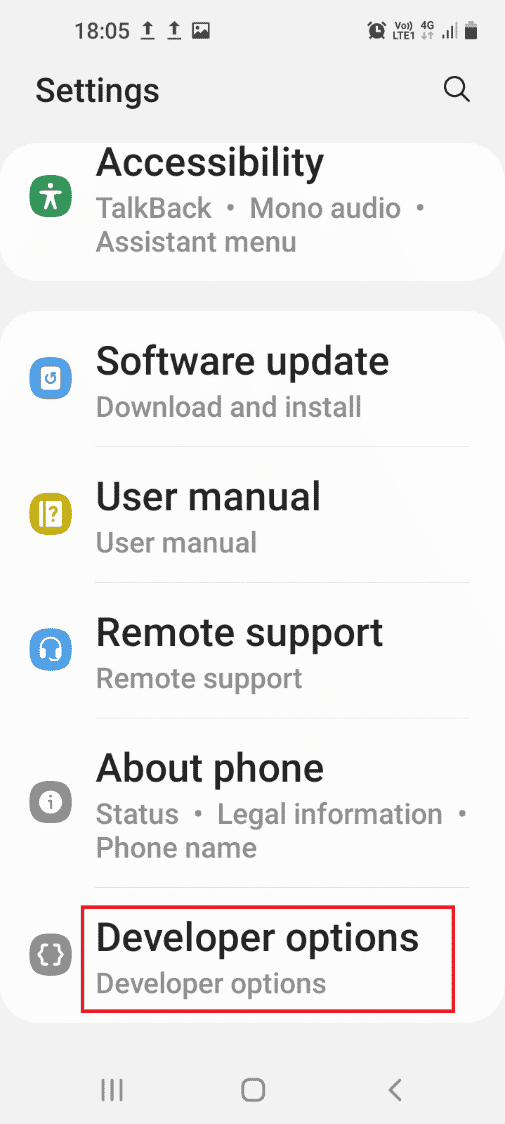
7. 디버깅 섹션에서 USB 디버깅 옵션을 토글합니다.
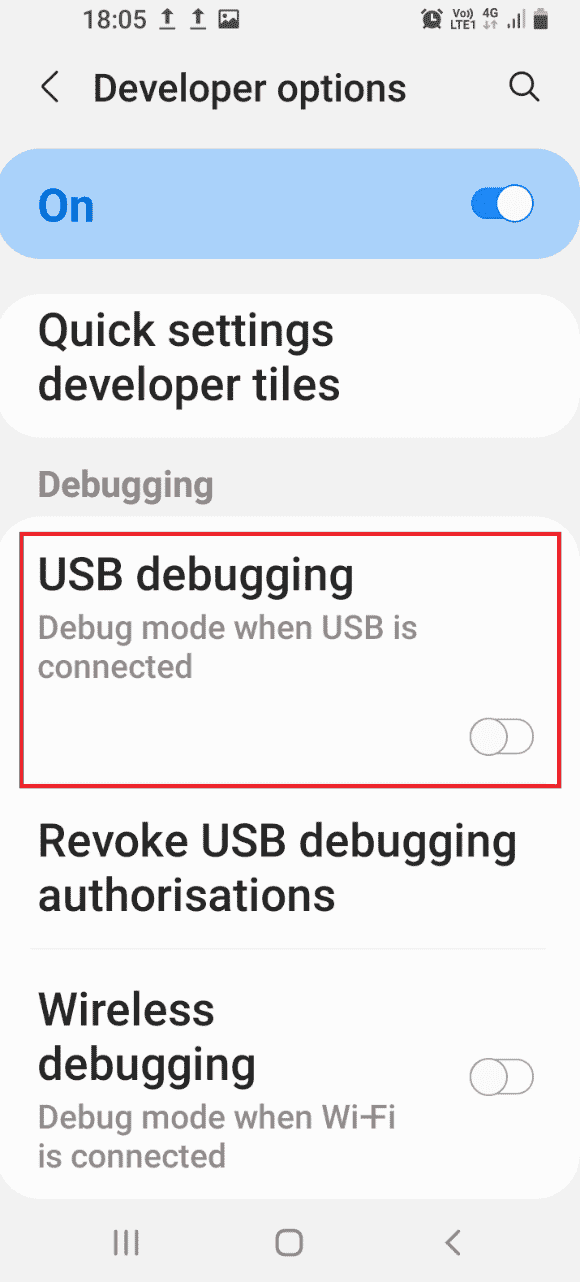
8. 확인 창에서 확인 옵션을 탭합니다. USB 디버깅을 허용하시겠습니까?
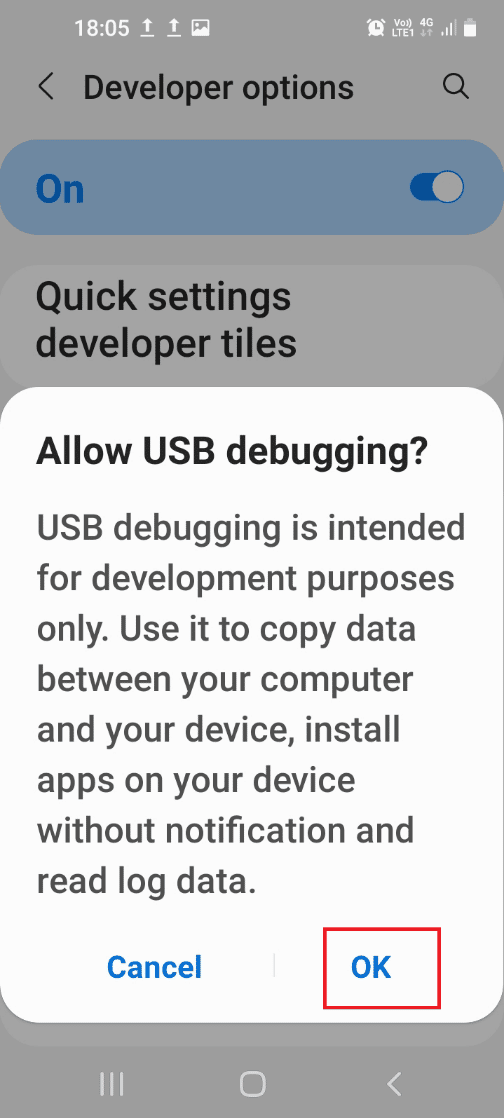
9. 설정 홈 페이지로 돌아가서 목록에서 접근성 탭을 누릅니다.
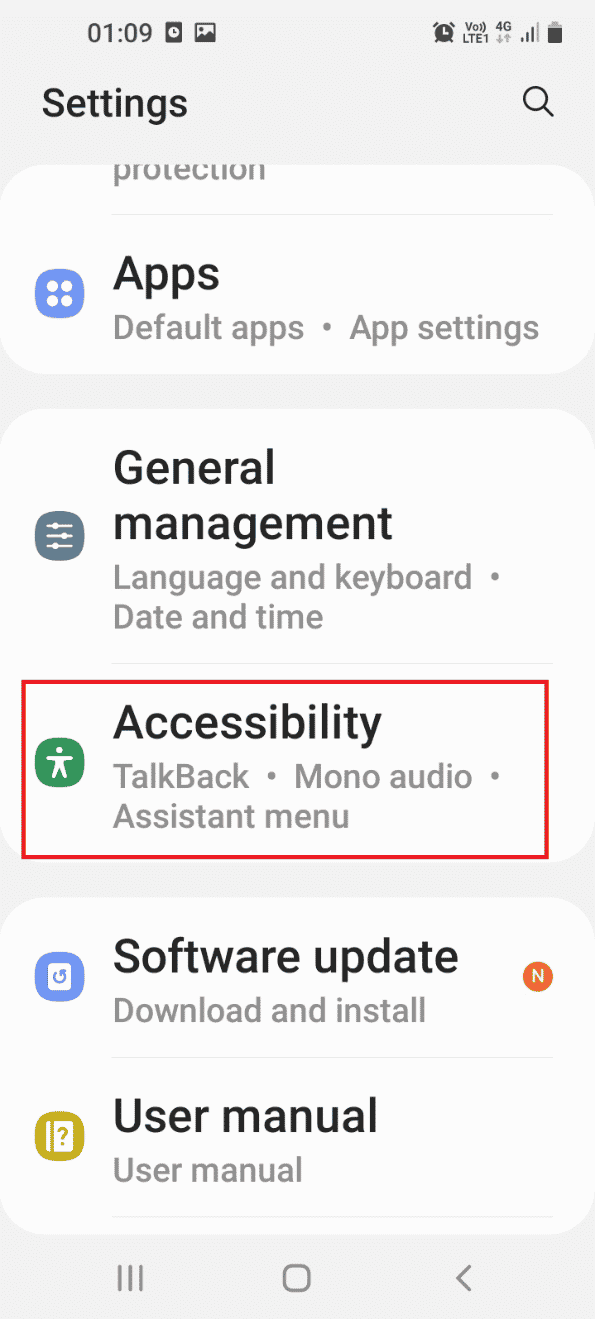
10. 메뉴에서 TalkBack 옵션을 누릅니다.
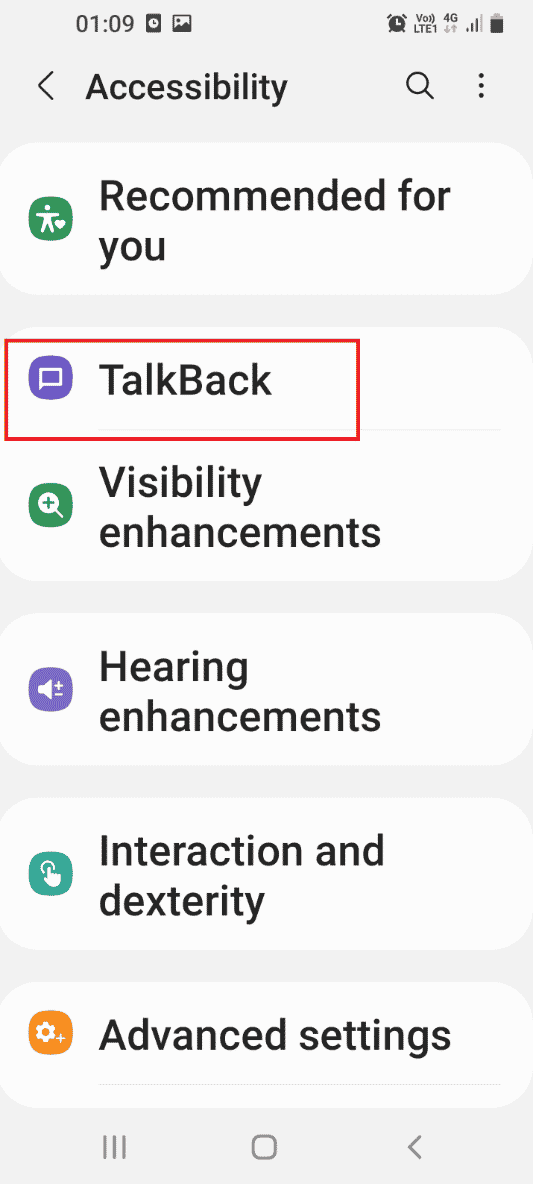
11. 설정을 탭합니다.
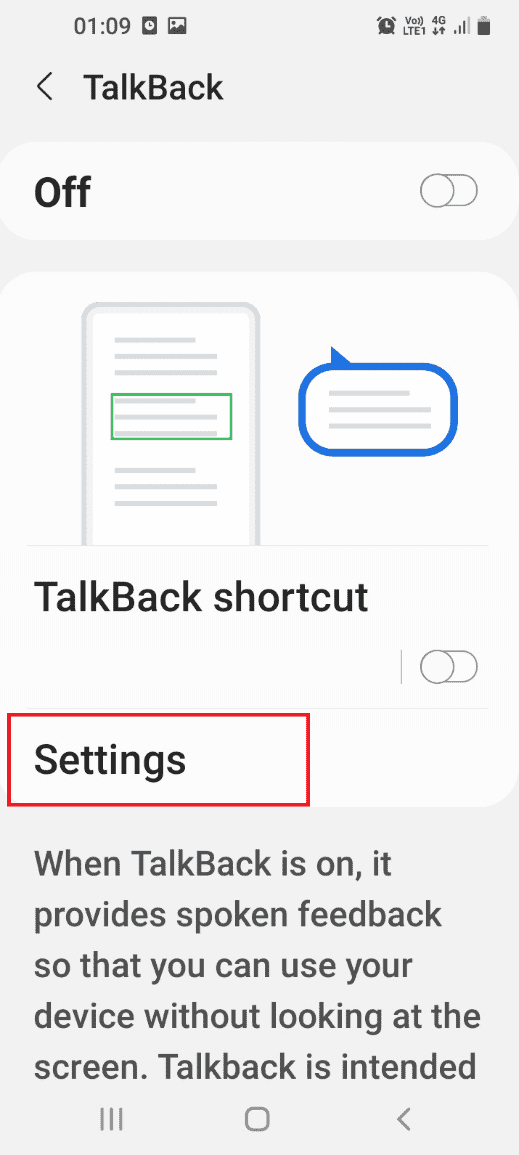
12. 그런 다음 고급 설정을 누릅니다.
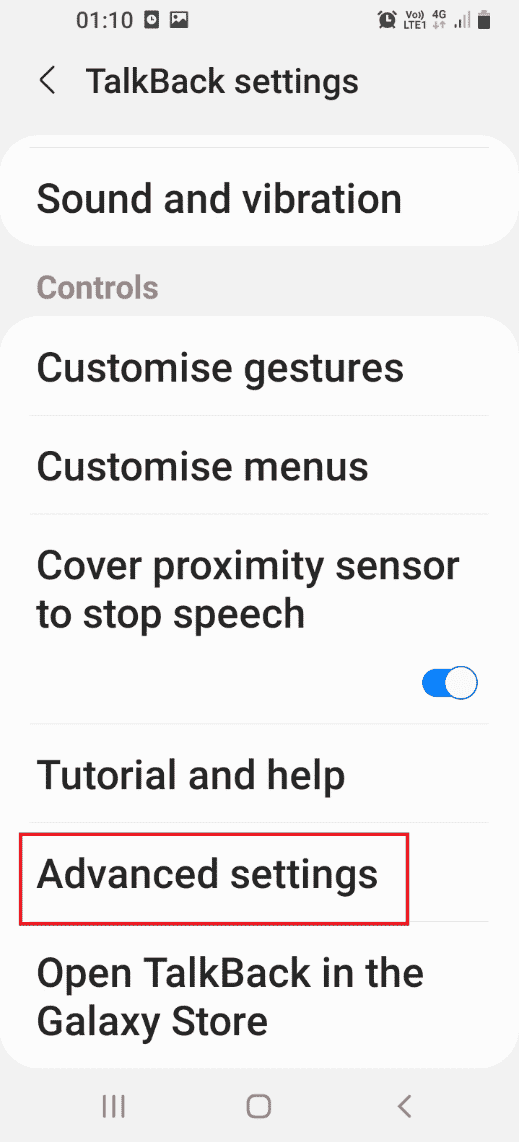
13. 개발자 설정 탭을 탭합니다.
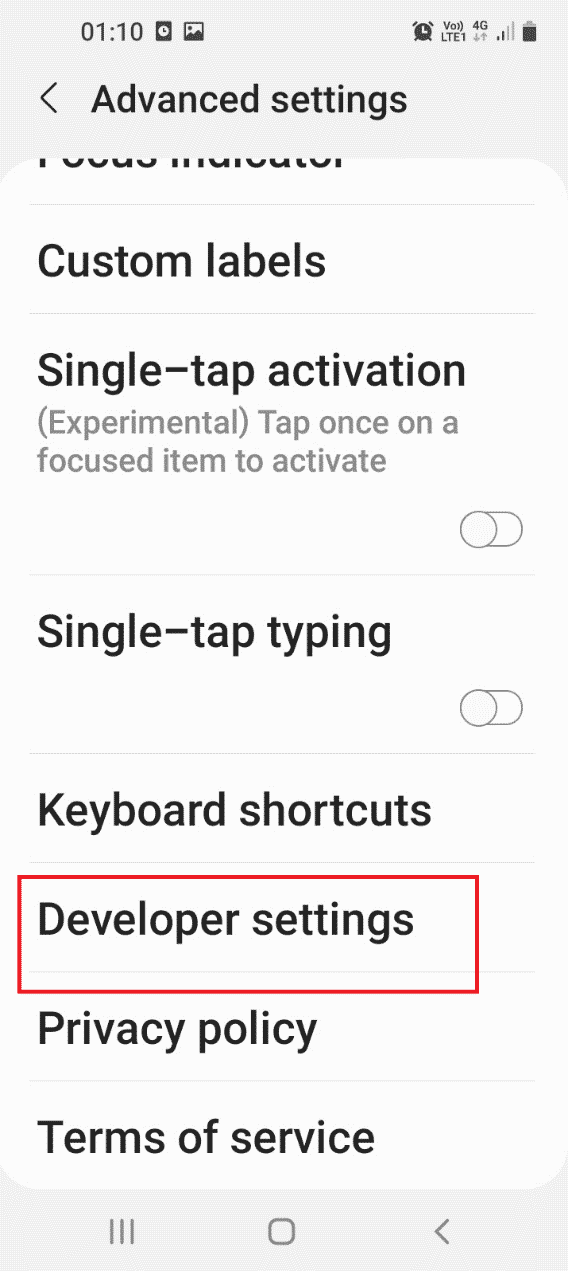
14. 노드 트리 디버깅 활성화 옵션을 토글합니다.
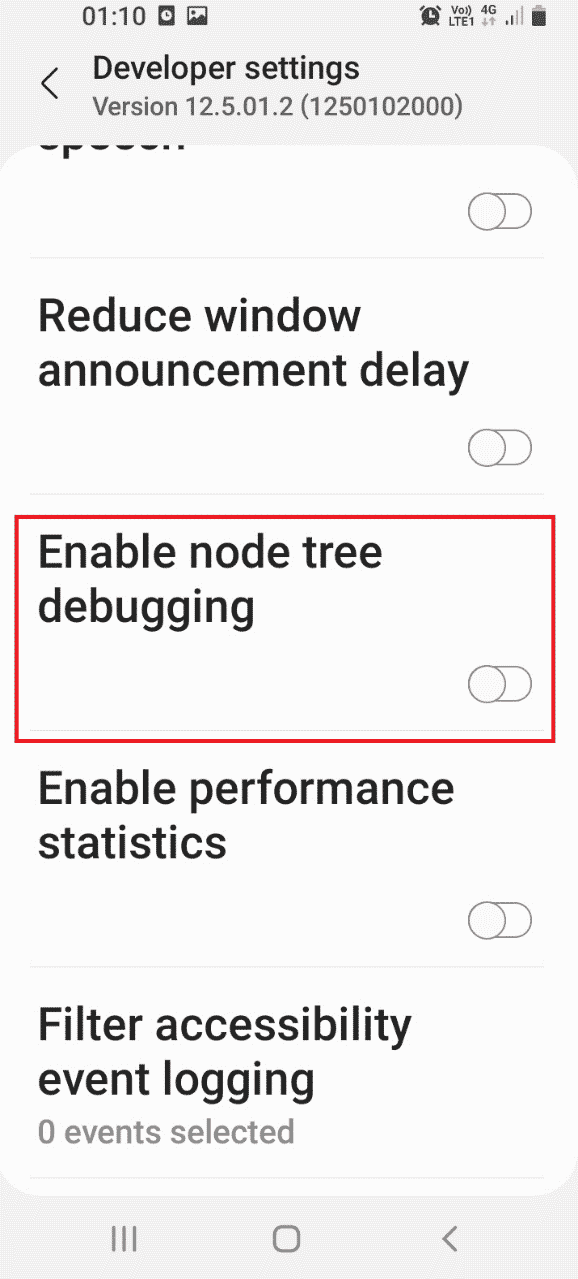
15. 노드 트리 디버깅을 활성화하시겠습니까?에서 확인 버튼을 누릅니다. 확인 메시지.
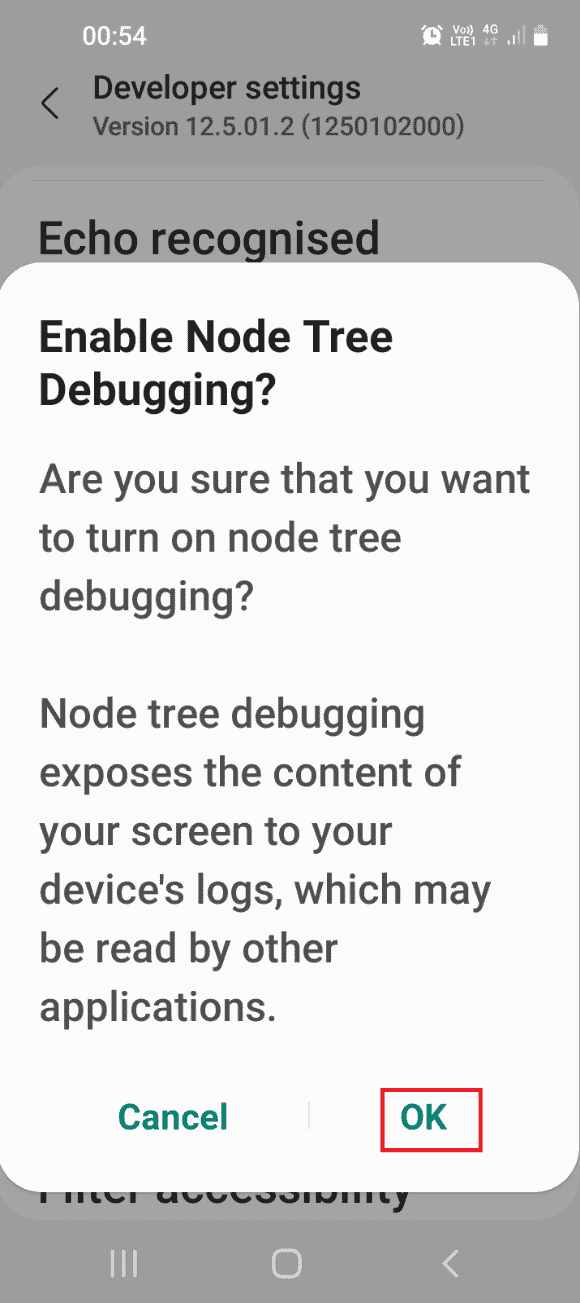
단계 III: Windows PC에서 ADB 모드로 재부팅
마지막 옵션은 Windows PC에서 Windows PowerShell을 사용하여 ADB 모드로 들어가는 것입니다.
1. 관리자: Windows PowerShell 창에서 주어진 명령을 입력하고 Enter 키를 누릅니다.
.adb reboot download
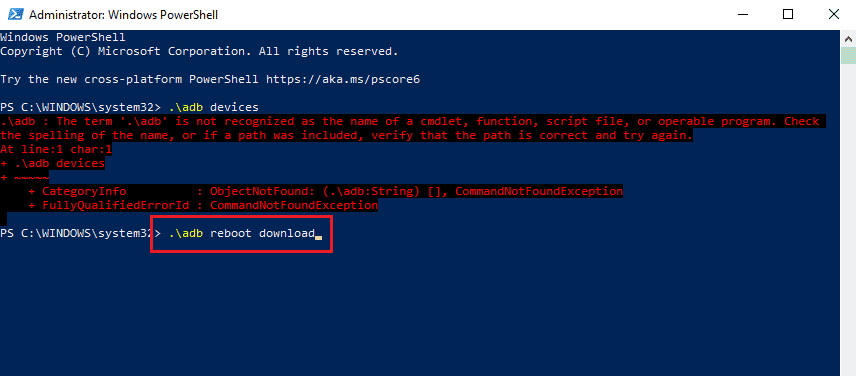
전화기가 다시 시작되고 자동으로 다운로드 모드로 들어갑니다.
Windows PC를 사용하여 Odin 모드로 들어가는 방법
이 섹션에서는 Windows PC를 사용하여 Odin 모드 Samsung Phone으로 들어가는 방법을 제공합니다.
I 단계: Windows PC에서 Odin 파일 다운로드
첫 번째 단계는 Windows PC에 Odin 모드 또는 Samsung 모바일 Odin 다운로드용 파일을 설치하는 것입니다.
1. Windows 검색 창에 타이핑하여 Google 크롬을 엽니다. 열기를 클릭합니다.
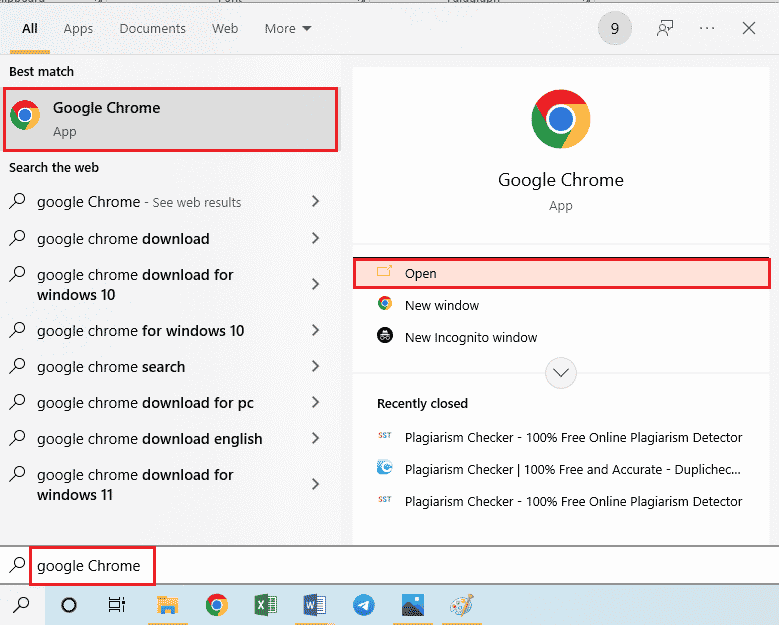
2. Samsung Odin 공식 웹사이트를 열고 Download Samsung Odin 3.12.3을 클릭하여 파일을 설치합니다.
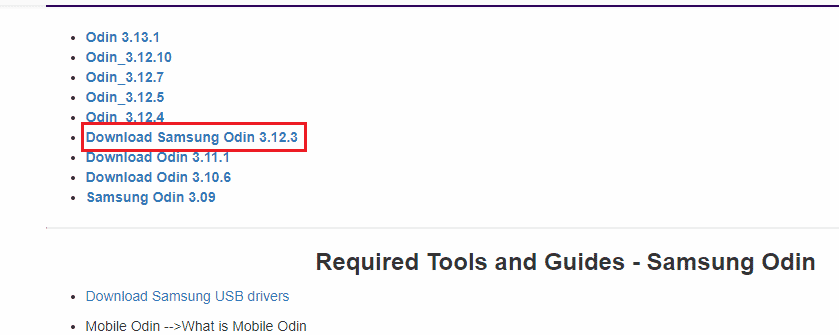
3. Windows + E 키를 함께 눌러 파일 탐색기를 열고 Odin 파일을 마우스 오른쪽 버튼으로 클릭한 다음 목록에서 속성 옵션을 클릭합니다.
4. 호환성 탭으로 이동하고 설정 섹션에서 이 프로그램을 관리자로 실행 옵션을 선택합니다.
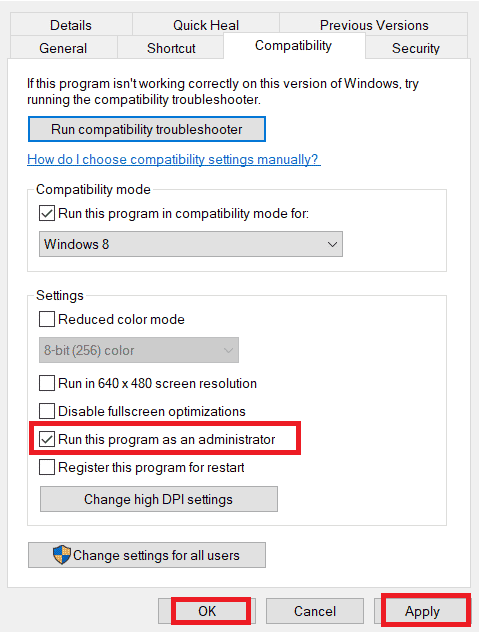
5. 적용을 클릭한 다음 확인 버튼을 클릭하여 Odin 파일을 관리자로 실행합니다.
2단계: Odin 모드로 부팅
두 번째 단계는 이전 섹션에서 설명한 대로 Windows PC 및 키 조합 또는 ADB 방법을 사용하여 Odin 모드로 부팅하는 것입니다.
1. USB 케이블을 사용하여 삼성 휴대폰을 Windows PC에 연결합니다.
2. 휴대폰의 볼륨 작게 + 전원 버튼을 누르고 휴대폰이 진동하면 전원 버튼에서 손을 뗍니다.
참고: Odin 모드로 들어가려면 휴대폰 모델의 키 조합을 사용해야 합니다.

3. 볼륨 크게 키를 눌러 경고!!에서 계속 옵션을 선택합니다. 화면.
4. PC에서 연결된 삼성폰을 인식하고 추가됨!! 로그 탭의 메시지입니다.
다운로드 모드를 종료하는 방법
이 섹션에서는 Odin 모드 Samsung 전화를 종료하는 방법을 설명합니다.
방법 1: 다운로드 모드 취소
첫 번째 방법은 휴대폰의 측면 키를 사용하여 휴대폰의 다운로드 모드를 취소하는 것입니다.
1. 오딘 모드에서 볼륨 작게 버튼을 눌러 모드를 취소합니다.
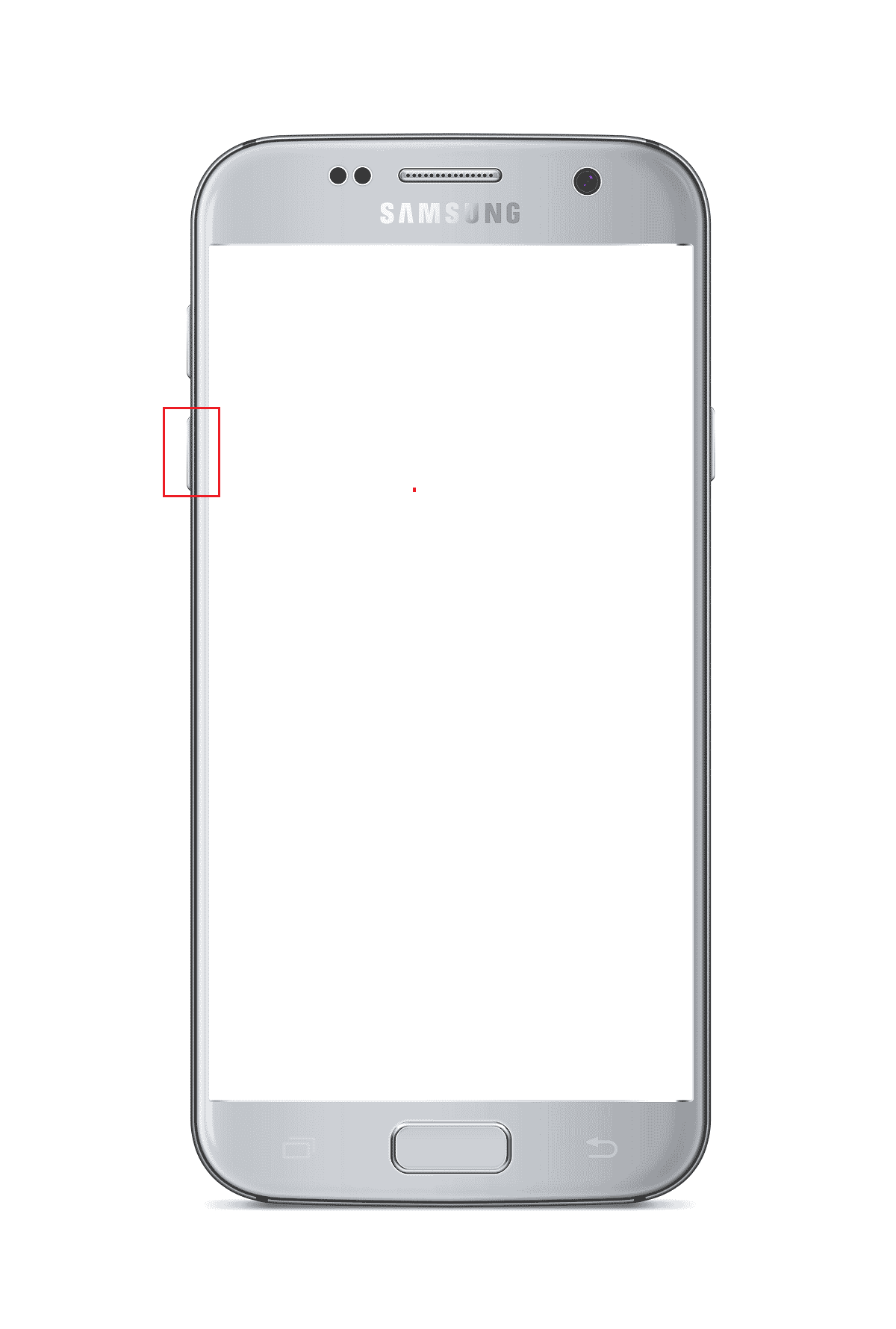
2. 모드가 해제되면 삼성 휴대폰이 자동으로 재부팅됩니다.
방법 2: 전화 다시 시작
두 번째 옵션은 휴대폰의 키 조합을 사용하여 삼성 휴대폰을 강제로 다시 시작하는 것입니다.
1. 볼륨 작게 + 전원 버튼을 동시에 몇 분 동안 누릅니다.
2. 화면에서 다시 시작 옵션을 눌러 전화기를 재부팅합니다.
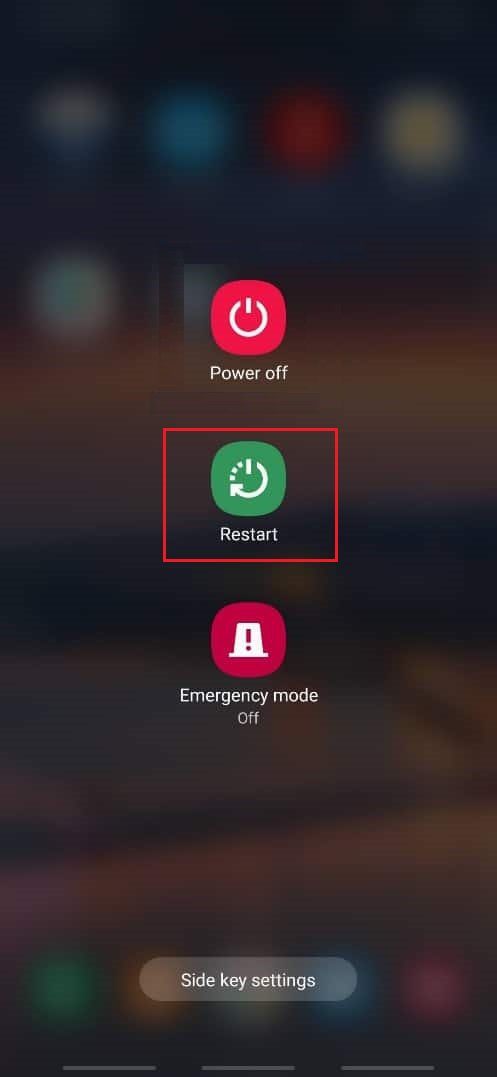
방법 3: 모바일 배터리의 전원을 껐다 켭니다.
다운로드 모드를 종료하는 방법에 대한 질문에 대한 답변 중 하나는 여기에 제공된 옵션을 사용하여 모바일 배터리의 전원을 강제로 끄거나 전원을 껐다 켜는 것입니다.
옵션 I: 모바일 배터리 방전
모바일 배터리를 소모하는 방법은 Odin 모드의 모든 문제를 해결하는 데 도움이 되며 휴대전화를 이전 상태로 복원할 수 있습니다.
1. 모바일 배터리를 방전시키려면 배터리가 방전될 때까지 모바일을 그대로 두십시오.
2. 전원 공급 장치에 연결하고 전화기가 제대로 작동하는지 확인합니다.

옵션 II: 전화 배터리 제거(해당되는 경우)
다음 옵션은 전화기에서 전화기 배터리를 수동으로 제거하는 것입니다. 이 옵션은 배터리가 내장된 최신 모델에는 적용되지 않을 수 있으며 구형 모델에만 적합합니다.
1. 휴대폰의 케이스나 후면 커버를 제거하고 배터리를 수동으로 제거합니다.
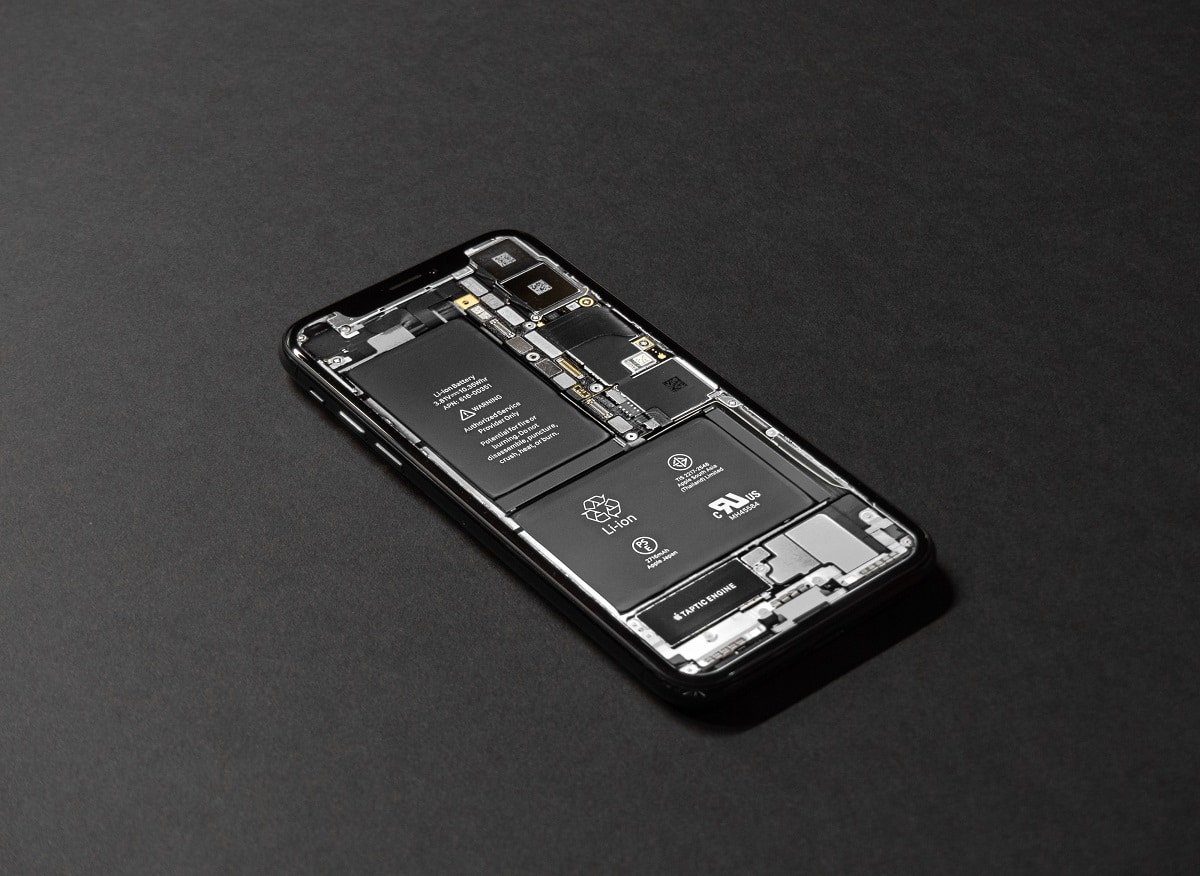 Unsplash의 Tyler Lastovich 이미지
Unsplash의 Tyler Lastovich 이미지
2. 몇 분 정도 기다렸다가 배터리를 배터리 홀더에 넣고 휴대폰을 켭니다.
방법 4: Android 앱용 시스템 복구 설치
Odin 모드 Samsung 전화를 종료하고 다른 문제를 해결하는 옵션 중 하나는 Android 앱용 시스템 복구를 사용하여 전화를 수리하는 것입니다.
1. 삼성 휴대폰에서 Play 스토어 앱을 누릅니다.
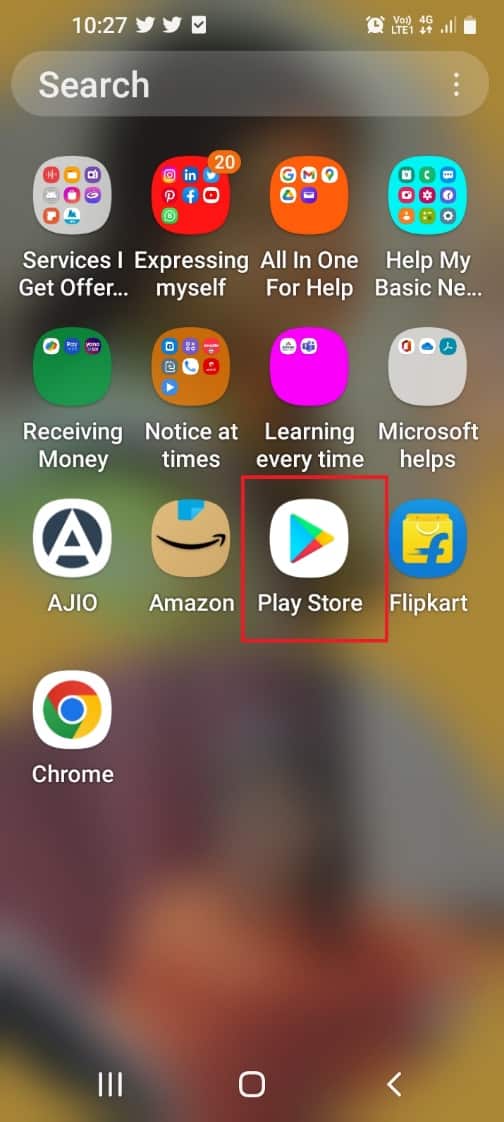
2. 상단의 검색창을 탭하세요.
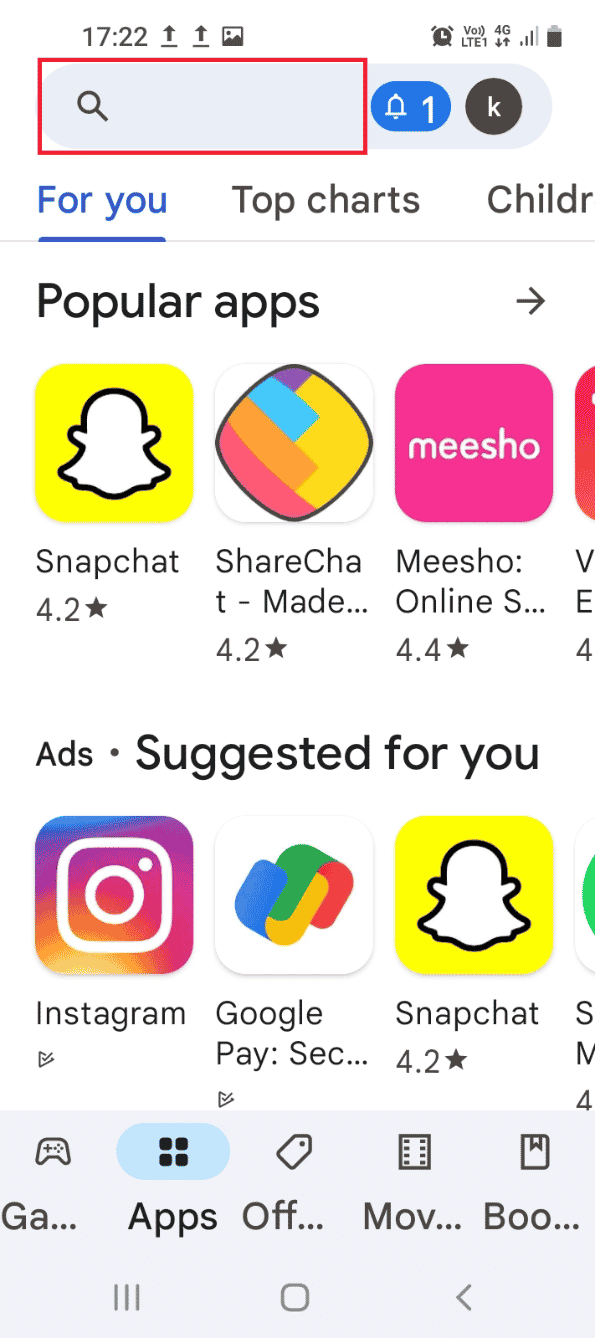
3. 검색 창에서 Android용 시스템 복구를 검색하고 검색 아이콘을 누릅니다.
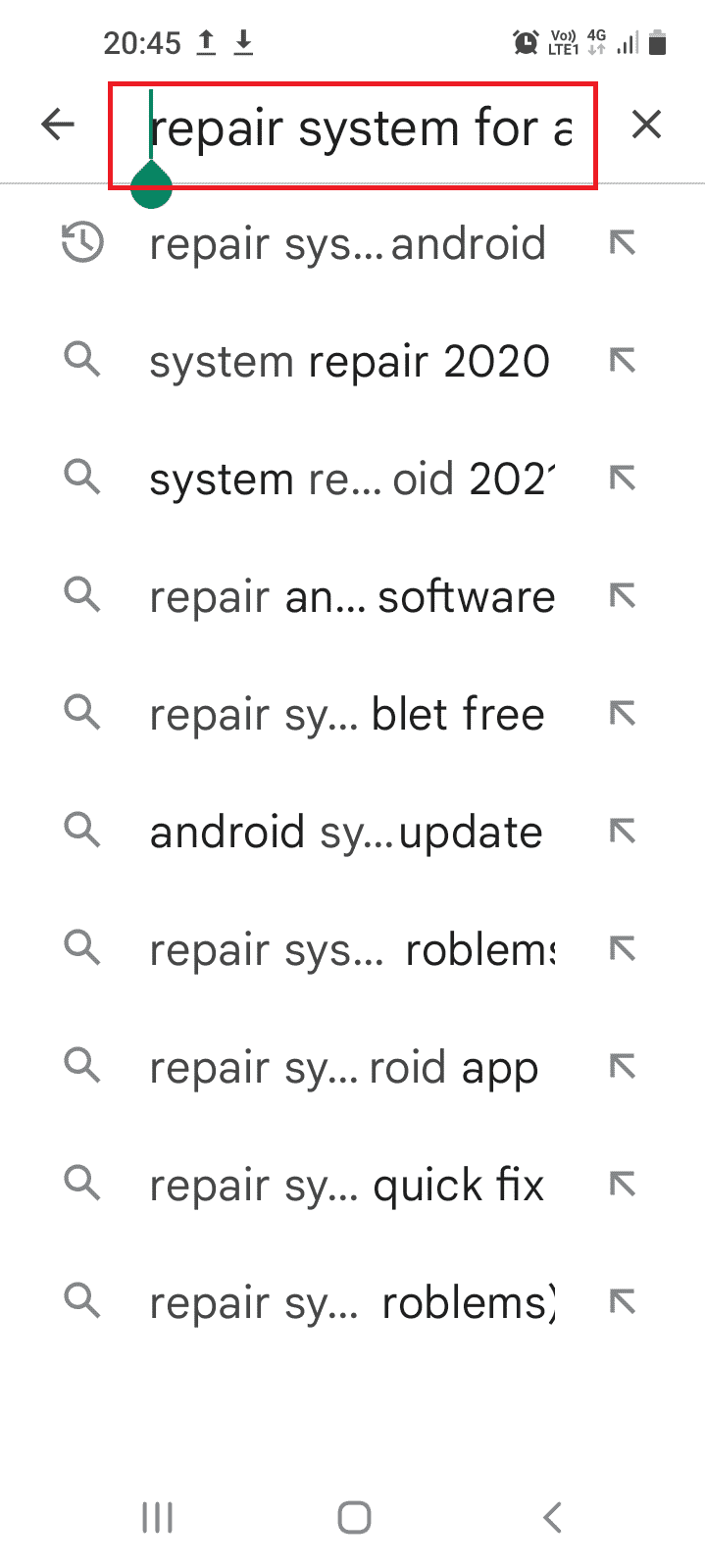
4. 앱에서 설치 버튼을 누르고 앱이 설치될 때까지 기다립니다.
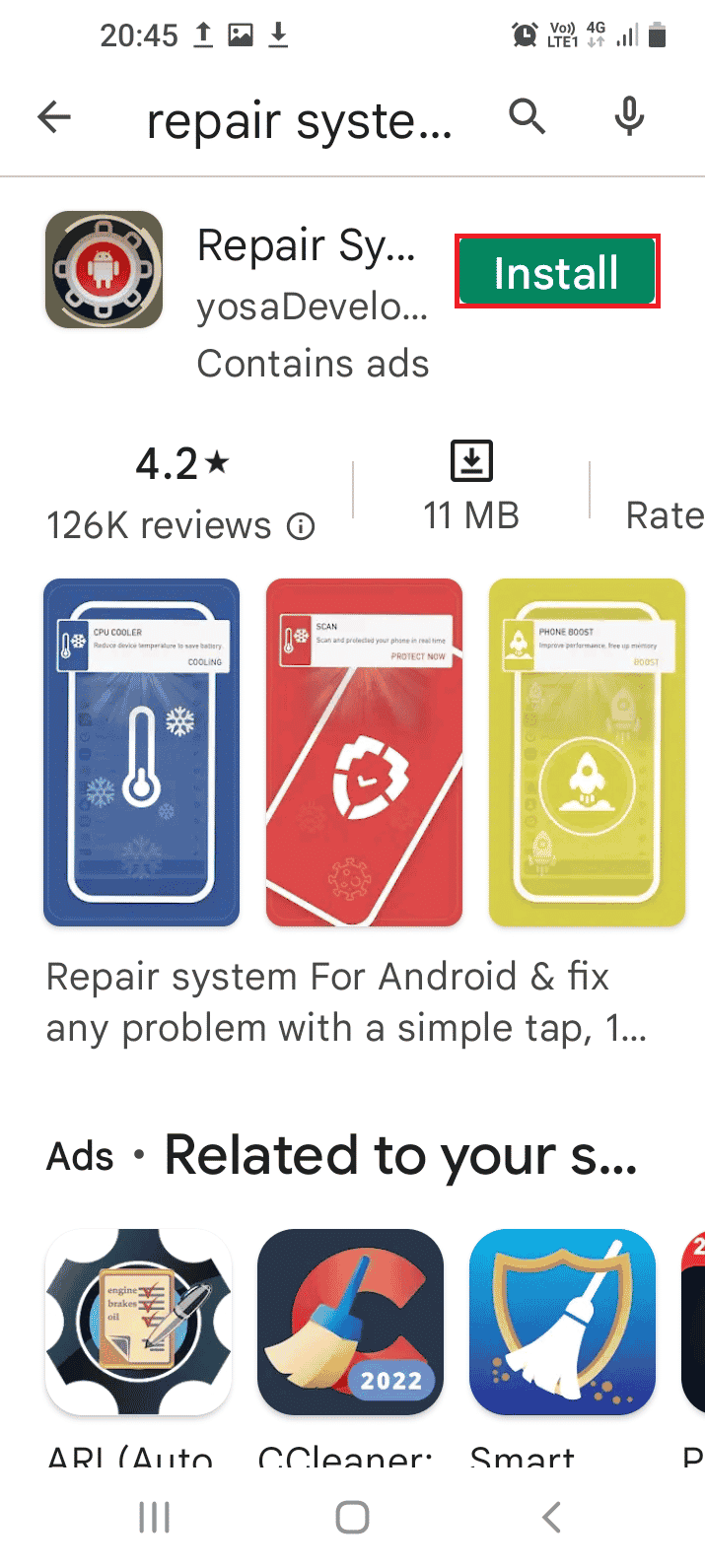
5. 휴대전화에서 Android용 시스템 복구 앱을 엽니다.
6. 수리 버튼을 눌러 전화기를 수리하십시오.
방법 5: 재고 펌웨어 다운로드(권장하지 않음)
다운로드 모드를 종료하는 방법에 대한 질문에 대한 대답은 Samsung 전화용 Stock 펌웨어를 다운로드하는 것입니다. 그러나 이 방법은 전화기를 벽돌로 만들 수 있으므로 권장하지 않습니다.
참고: 펌웨어 파일을 설치하기 전에 데이터 파일을 백업할 수 있습니다.
1. USB 케이블을 사용하여 Samsung Phone을 Windows PC에 연결합니다.
2. Windows 검색 창을 사용하여 Google Chrome 앱을 실행합니다. 열기를 클릭합니다.
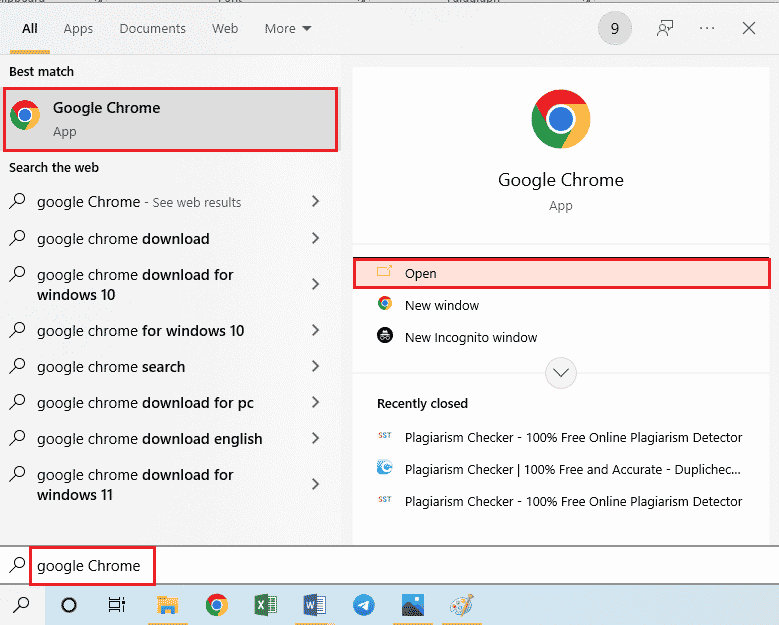
3. 스마트폰의 Stock Firmware 공식 웹사이트를 열고 다운로드를 클릭합니다.
참고: Samsung Phone을 구입한 국가의 다운로드 항목을 클릭해야 합니다.
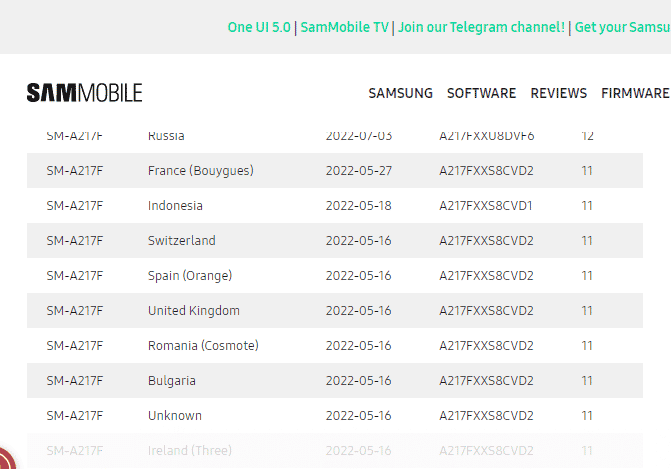
4. 파일 다운로드가 완료되면 Stock Firmware 폴더에 있는 모든 파일의 압축을 풉니다.
5. 관리자로 Odin 파일을 열고 Odin 모드에서 Samsung 전화를 부팅하십시오.
6. 파일에 Android 파티션을 설치하기 위한 AP 버튼을 클릭합니다. [Download] 섹션을 클릭하고 스톡 펌웨어 파일을 선택합니다.
참고: AP 버튼이 표시되지 않으면 PDA 버튼을 클릭하십시오.
7. 화면에서 시작 버튼을 클릭하고 화면의 지시를 따릅니다.
***
이 기사에서는 Samsung 휴대폰의 Odin 모드에 대한 간략한 소개를 제공하고 이 모드를 다운로드하고 종료하는 방법에 대한 질문에 답변합니다. 의견 섹션을 사용하여 Samsung 모바일 Odin 다운로드에 대한 제안 및 쿼리를 삭제하십시오.
